Использование программы iTunes для сохранения данных iPhone

| Диагностика | 0 руб. |
| Стоимость ремонта | от руб. |
| Время ремонта | от 30 мин |
| Наличие деталей | есть в наличии |
| Вызов курьера | возможен |
iTunes — это программное обеспечение или «умный» медиаплеер с расширенными функциями, разработанный специально для гаджетов компании Apple, iPhone в том числе. Его основными функциями являются синхронизация устройства с компьютером, доступ к наполнению его различным контентом (музыкой, играми, фильмами, книгами), резервное хранение данных, а также покупка и скачивание фирменных приложений. Кроме того, у iTunes есть дополнительное преимущество — возможность совершать покупки в магазине AppStore через свой компьютер.
Содержание:
Как подключить iPhone к iTunes?
Чтобы синхронизировать iPhone с ПК, для начала нужно зайти на официальный сайт Apple, скачать медиаплеер на свой компьютер и авторизоваться, внеся данные, полученные при регистрации Apple ID.
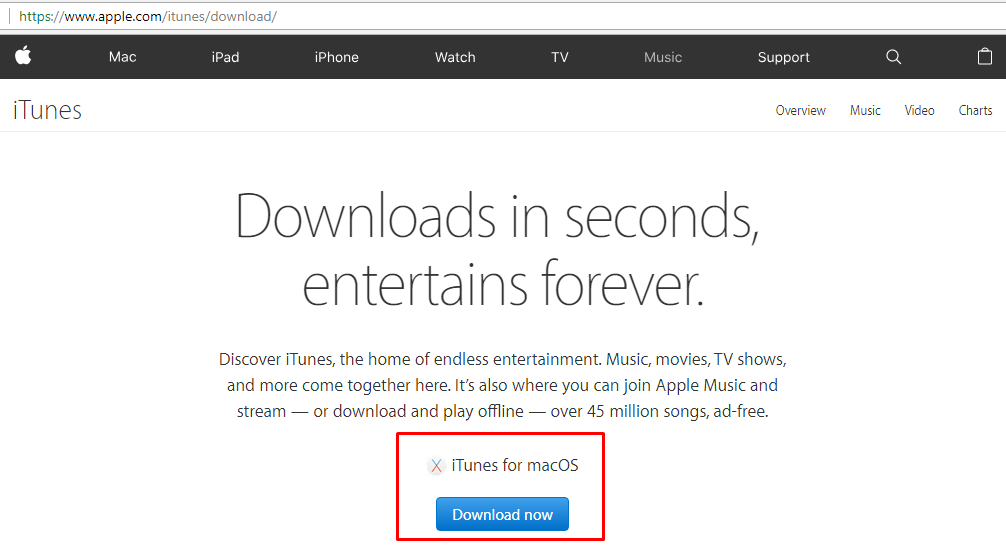
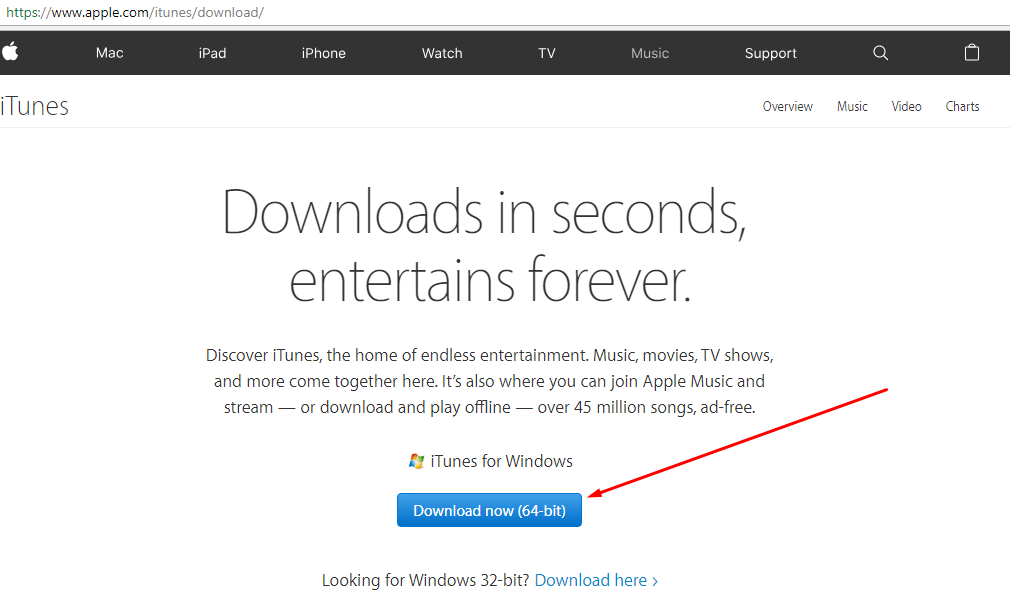
С помощью расширенных возможностей iTunes Вы можете управлять содержимым телефона, а также переносить данные с компьютера на iPhone и наоборот. Без подключения программы сбросить нужные файлы (фото, музыку и другие) с компьютера на смартфон не получится, поэтому для создания медиатеки нужно обязательно скачать и установить iTunes.
После этого следуйте инструкции:
- открываете программу;
- с помощью USB-кабеля подключаете телефон к ПК (в левом верхнем углу программы должен появиться значок устройства);
- кликаете на значок. Слева, в меню «Настройки», появится перечень файлов медиатеки, которые синхронизируются с Вашим телефоном;
- выбираете нужные файлы для синхронизации (кликаете в iTunes на значок iPhone и выбираете опцию «Синхронизировать»).
Поскольку медиатека изначально пуста, для ее заполнения нужно выбрать интересующие файлы (например, фото или музыку) и добавить их в базу, переместив в открывшееся окно. Способ №2 — в меню выбираете «Файл» → «Добавить файл/папку».
Перенос контактов на компьютер с помощью iTunes
С помощью программы можно синхронизировать любую информацию, в том числе контакты. Если Вы добавили новые контакты на iPhone, во время синхронизации все данные появятся в компьютере.
Для переноса информации:
- Открываете программу
- Подключаете телефон к ПК.
- Выбираете в «Настройках» пункт «Сведения».
- В появившемся пункте «Синхронизировать контакты» выбираете подходящий вариант (Windows Contacts, Outlook).
- Подтверждаете кнопкой «Применить».
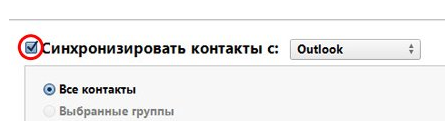
Как сделать резервную копию iPhone?
- запускаете iTunes и подключаете телефон с помощью USB;
- выбираете iPhone, кликаете «Создать копию сейчас» и программа запускает процесс резервного копирования.
После завершения процесса обязательно убедитесь, удалось ли успешно выполнить резервное копирование. Для этого проверьте в журнале «Последние копии» — время и дату (сегодня) последней сохраненной копии.
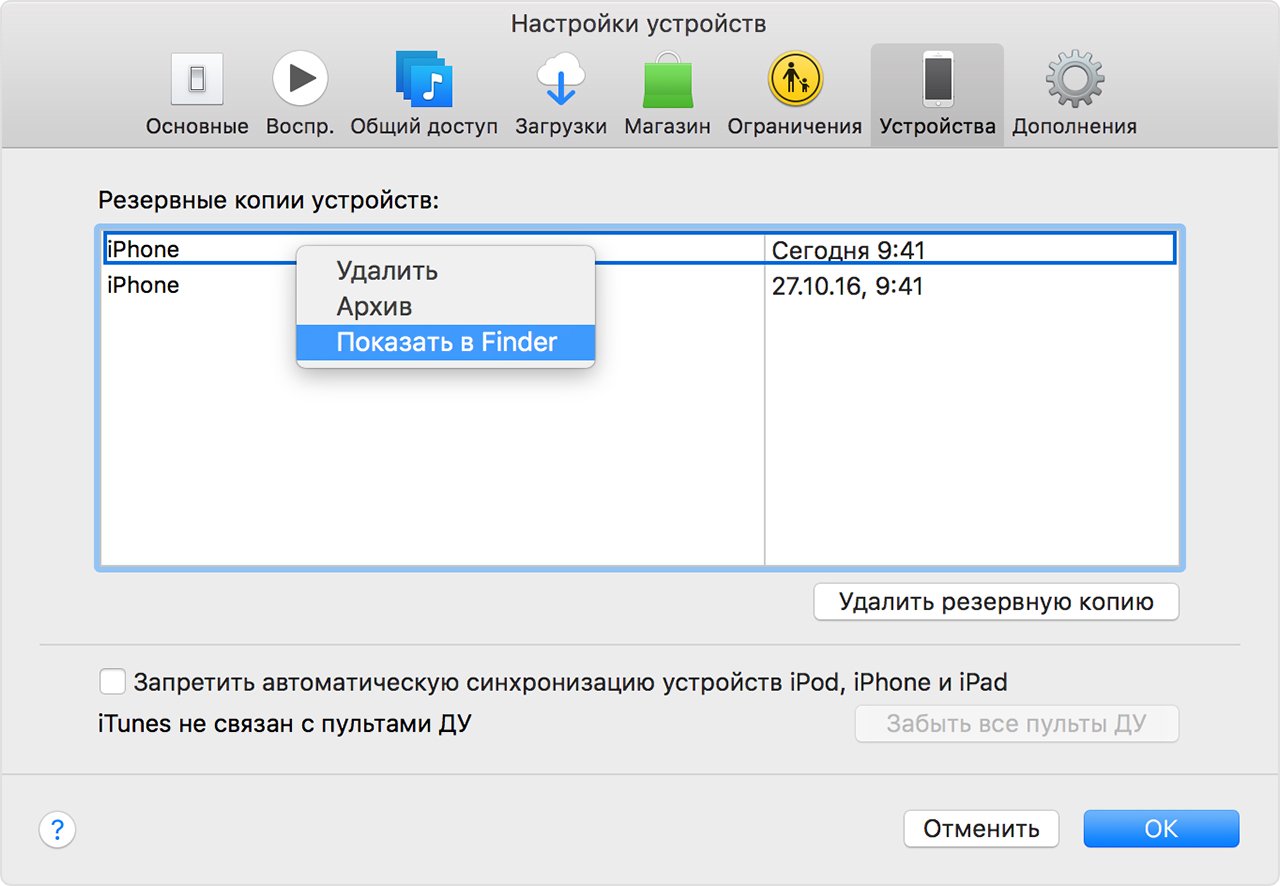
Как сбросить все настройки iPhone через iTunes?
Если iPhone часто «подвисает» или Вы просто решили его продать, с помощью iTunes можно быстро и легко удалить все данные и восстановить заводские настройки.
Обратите внимание! При восстановлении ПО iOS на iPhone все данные и настройки удаляются! Перед тем как выполнить сброс убедитесь, что выполнили резервное копирование!
Для сброса настроек:
- Открываете iTunes на компьютере.
- Подключаете телефон с помощью USB.
- Выбираете «iPhone», когда он высветится в программе.
- В разделе «Настройки» кликаете «Обзор» → «Восстановить».
- Еще раз подтверждаете сброс, кликнув в появившемся окне «Восстановить».
- После подтверждения с помощью программы iTunes все настройки телефона сбрасываются и устанавливается последняя версия ОС iOS.
- После восстановления телефон перезапускается.
Как обновить iPhone с помощью iTunes?
Если Вы хотите обновить iOS на своем iPhone до последней версии, воспользуйтесь представленной ниже инструкцией:
- Подключите телефон к ПК, откройте программу iTunes и выберите iPhone.
- В «Настройках» выберите «Обзор», затем «Обновить».
- Подтвердите командой «Загрузить и обновить».
Подключение iPhone к iTunes и другие услуги в сервисном центре «X-Repair»
Если iTunes не видит iPhone, не удается синхронизировать телефон с программой, возникли сложности с переносом контактов или другие трудности, обратитесь в сервисный центр «X-Repair». Наши специалисты оперативно помогут Вам в любой ситуации, а также, при необходимости, бесплатно выполнят диагностику телефона и устранят все неполадки. Ждем Вас в наших отделениях, расположенных возле станций метро Москвы. Для уточнения деталей свяжитесь с нами по телефону или закажите звонок. Предоставляем курьерскую доставку в пределах МКАД.

